- Safari 12 menambahkan opsi asli untuk melihat ikon situs di tab.
- Faviconographer menawarkan solusi visual yang cepat dan dapat dibalik ketika tidak ada opsi asli.
- Jika ikon Anda buruk atau ketinggalan zaman, membersihkan folder "Favicon Cache" biasanya dapat memperbaikinya.
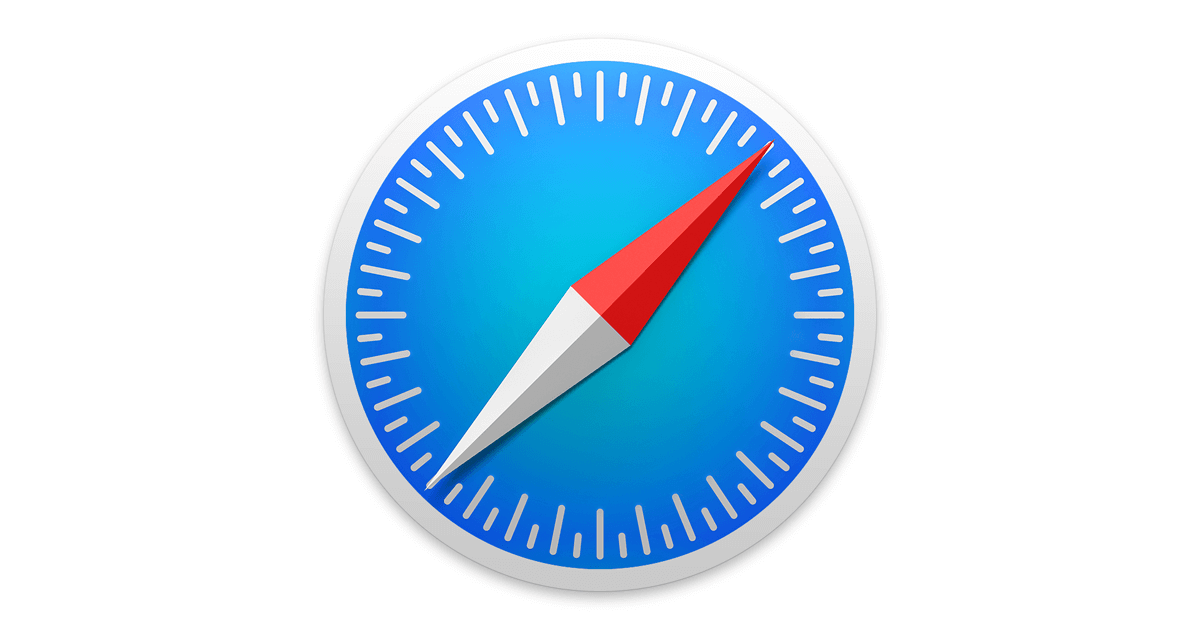
Bagi kita yang menghabiskan hari-hari berpindah-pindah tab, ikon-ikon kecil di setiap situs web sangat berpengaruh: hanya dengan sekali pandang, kita langsung menemukan apa yang kita cari. Selama bertahun-tahun, Safari menentang aturan dan tidak menampilkan ikon-ikon tersebut di tab-nya, sehingga banyak orang mencari solusi dan utilitas pihak ketiga. Kini, situasinya sudah lebih baik, tetapi masih ada beberapa hal yang perlu diperhatikan. Trik dan keterbatasan yang harus diketahui agar Favicon muncul di Safari di mana dan bagaimana kita mengharapkannya.
Baris-baris ini mengkompilasi semua yang Anda butuhkan: cara mengaktifkan ikon situs di tab Safari dari preferensi Anda, cara memperbaikinya dengan aplikasi eksternal jika perlu, apa yang harus dilakukan ketika ikon sudah usang atau salah, dan tinjauan kasus yang paling umum di iOS, di mana bookmark terkadang menampilkan tanda tanya atau ikon umum. Kita akan membahas utilitas Faviconographer, cache Safari, dan Kekhasan yang dilaporkan pengguna di komunitas macOS, serta menautkan ke sumber resmi yang bermanfaat.
Apa itu favicon dan mengapa itu penting di Safari?
Favicon adalah logo kecil yang mewakili situs web; logo ini muncul di tab, bookmark, dan tempat lain di antarmuka. Fungsinya jelas: memungkinkan kita mengidentifikasi setiap halaman secara sekilas. Di peramban dengan puluhan tab terbuka, keberadaan favicon mempercepat navigasi dan mengurangi kekacauan. Itulah sebabnya banyak pengguna Safari melewatkan detail ini, yang, meskipun sederhana, membuat perbedaan besar dalam produktivitas dan kenyamanan.
Di ekosistem Apple, favicon juga ditampilkan di bilah bookmark dan, tergantung konteksnya, di pintasan atau klip web. Jika favicon hilang, atau ikon web generik atau bahkan tanda tanya muncul, pengalaman menjelajah akan terganggu. Oleh karena itu, penting untuk mengaktifkan fitur ini di Safari saat tersedia dan, jika terjadi masalah, mengetahui cara mengatasinya. Paksa Safari untuk memuat ulang ikon dengan benar.
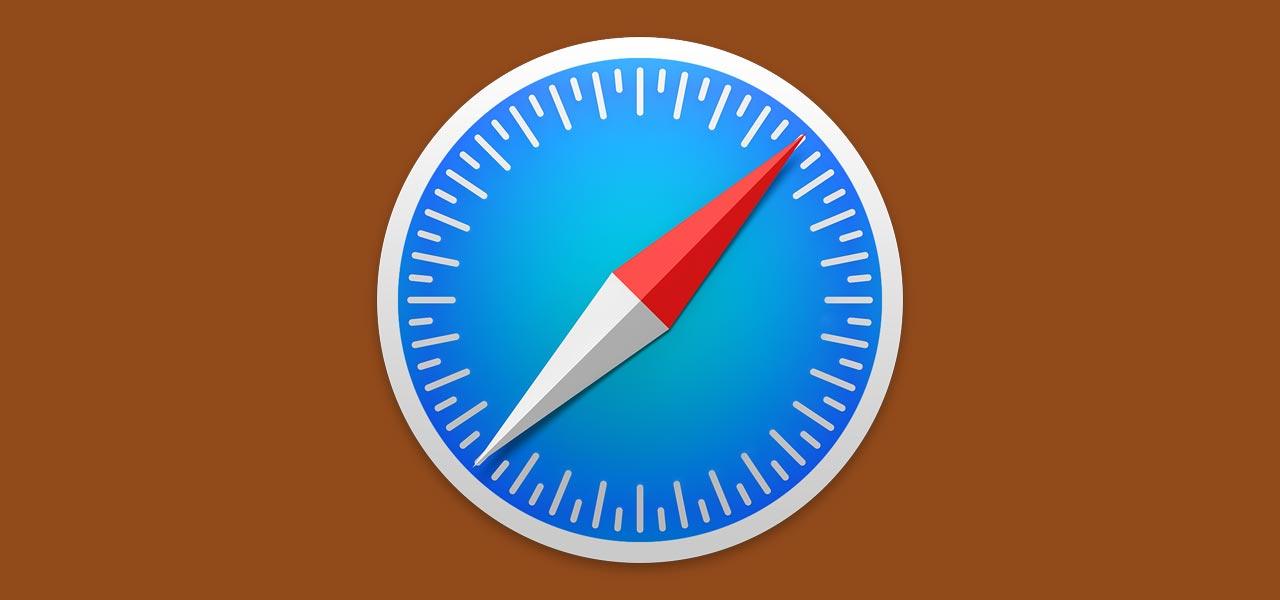
Aktifkan ikon situs di tab Safari (Safari 12 dan yang lebih baru)
Apple menambahkan kemampuan untuk menampilkan ikon situs langsung di tab dimulai dengan Safari 12. Ini tersedia melalui pembaruan di Mac App Store untuk macOS 10.12 Sierra, macOS 10.13 High Sierra, dan macOS 10.14 Mojave. Jika Anda menggunakan salah satu versi ini atau lebih tinggi, cukup centang kotak untuk: di samping judul setiap tab, favicon situs web muncul.
Untuk mengaktifkannya, buka preferensi Safari dan kunjungi bagian Tab. Di sana Anda akan melihat opsi "Tampilkan ikon situs web di tab". Setelah diaktifkan, browser akan menampilkan ikon di semua tab yang mendukungnya. Ini adalah peningkatan yang sederhana namun sangat dibutuhkan bagi mereka yang bekerja dengan banyak halaman secara bersamaan, karena memperpendek el tiempo identifikasi setiap situs dan membantu Anda bergerak lebih cepat.
Fitur baru ini hadir bersama berbagai peningkatan peramban lainnya: pemblokiran putar otomatis video, pembaca yang lebih baik, peningkatan kinerja, dan langkah-langkah anti-pelacakan. Bahkan, dilaporkan bahwa Safari di macOS High Sierra menggunakan teknik privasi diferensial untuk mendeteksi situs web mana yang menurunkan pengalaman; perubahan ini tidak terlihat seperti favicon, tetapi menjelaskan alasannya. Banyak pengguna masih memilih Safari karena kinerja dan privasinya..
Ketika Safari tidak memiliki opsi: Faviconographer sebagai alternatif
Sebelum Apple memperkenalkan opsi untuk menampilkan ikon di tab, beberapa pengguna beralih ke utilitas gratis bernama Faviconographer. Ide di balik alat ini sederhana: alat ini menempatkan favicon setiap situs "di atas" bilah tab dan di bilah bookmark Safari yang sedang aktif. Alat ini tidak memodifikasi Safari secara internal; melainkan melapisi ikon di tingkat sistem saat jendela Safari berada di latar depan, sehingga Berfungsi sebagai patch visual bagi mereka yang kehilangan favicon..
Instalasinya mudah: unduh file DMG dan seret aplikasi ke folder Aplikasi. Saat pertama kali dibuka, aplikasi akan meminta akses ke alat aksesibilitas, yang diberikan di Preferensi Sistem, Keamanan & Privasi, tab Privasi, dan bagian Aksesibilitas. Setelah diberikan, jendela konfigurasi akan aktif dan Anda akan melihat opsi untuk memilih apakah Anda ingin menampilkan ikon di bilah tab, bilah bookmark, atau keduanya, selain aktifkan mulai otomatis dengan sistem jika Anda tertarik untuk membuatnya selalu terlihat.
Perlu dicatat bahwa solusi ini tidak sempurna. Ikon hanya muncul saat jendela Safari aktif, dan seperti aplikasi pihak ketiga lainnya, terkadang dapat tertutup; cukup buka kembali jika ini terjadi. Keuntungannya adalah tidak memengaruhi apa pun secara signifikan: jika Anda menghapus aplikasi, favicon yang ditambahkan oleh Faviconographer akan hilang, dan begitulah adanya. Ini adalah opsi yang ringan, tanpa konfigurasi yang tidak biasa, yang dirancang untuk mengatasi kekurangan Safari yang sudah ada sebelumnya ini sebelum Safari 12. Bahkan saat ini, ini bisa berguna dalam skenario tertentu.
Favicon yang tidak diperbarui atau salah: Cara memaksanya untuk memuat ulang
Terkadang Safari menampilkan ikon yang salah atau kedaluwarsa. Bisa jadi situs web tersebut mengubah favicon-nya dan Safari tidak mengunduhnya lagi, atau satu tab menampilkan ikon tab lain (ya, itu terjadi). Solusi paling efektif adalah menghapus cache favicon agar Safari dapat membuat ulang semuanya dari awal. Prosesnya cepat dan, dalam kebanyakan kasus, perbaiki masalahnya pada saat pertama kali.
Dua variasi dari prosedur yang sama telah terbukti berhasil. Versi singkatnya adalah menutup Safari, menghapus isi folder cache favicon, mengosongkan tempat sampah, dan membuka kembali Safari. Dalam praktiknya, Anda akan melihat tab mulai terisi dengan ikon yang benar saat Anda memuat situs. Untuk melakukannya lebih detail, Anda dapat mengikuti langkah-langkah berikut dari Finder, yang menjelaskan secara tepat di mana folder tersebut berada:
- Setelah Safari tertutup, buka Finder dan buka menu Buka. Klik "Buka Folder...". Tempel jalur ~/Perpustakaan/Safari/Favicon Cache/ dan konfirmasi.
- Pilih semua item yang muncul di folder tersebut dan pindahkan ke tempat sampah. Jika Anda ingin teliti, kosongkan tempat sampah saat ini.
- Buka kembali Safari. Anda akan melihat bagaimana, sedikit demi sedikit, situs-situs tersebut mulai mengisi favicon yang benar lagi. Dalam 99% kasus, kesalahan tampilan telah diperbaiki.
Jika tidak ada perubahan setelah pembersihan, perlu diingat: halaman yang dimaksud mungkin belum memiliki favicon, atau favicon tersebut dibuat dengan cara yang tidak standar, sehingga Safari tidak menampilkan apa pun. Namun, pembersihan cache ini juga membantu bookmark yang sebelumnya kosong, karena memaksa Safari untuk meminta ikon lagi dari setiap situs web; ketika situs tersebut menawarkan favicon, Ini akan diunduh dan muncul tanpa intervensi tambahan apa pun.
Penanda di iOS dengan ikon yang hilang atau generik
En iPhone y iPad Ada kasus tambahan. Beberapa pengguna melaporkan bahwa situs tertentu tidak menampilkan favicon mereka di bookmark Safari di iOS, khususnya di daftar tempat bookmark disimpan di layar beranda, sementara ikon yang benar muncul di bilah tab Safari dan saat membuat klip web untuk layar beranda. Dalam kasus tertentu, tanda tanya telah terlihat untuk toko PrestaShop atau ikon generik untuk situs Joomla, meskipun tempat lain di sistem menunjukkan gambar yang benar.
Perilaku ini menunjukkan bahwa iOS menangani font dan ukuran ikon secara berbeda, bergantung pada konteksnya (tab, bookmark, layar beranda). Jika favicon ada tetapi bookmark tetap tidak menampilkannya, iOS mungkin menggunakan cache internal atau mengandalkan format/ukuran yang tidak selalu ditentukan oleh bookmark tersebut. Karena ikon muncul di klip web dan tab, masalahnya bukan pada tidak adanya favicon, melainkan bagaimana bookmark mengambilnya. Dalam kasus ini, mengulangi pembersihan cache favicon di macOS tidak akan menyelesaikan masalah iOS, tetapi membantu menyingkirkan kemungkinan sumbernya. menjadi favicon yang ketinggalan jaman di Mac.
Sebagai panduan umum, jika bookmark di iOS menampilkan ikon generik atau tanda tanya, periksa apakah ikon tersebut muncul dengan benar di tempat lain di Safari pada iPhone. Jika demikian, Anda mungkin perlu menunggu sistem untuk menyegarkannya atau membuat ulang bookmark tersebut. Meskipun ada banyak panduan tentang cara menyediakan ikon untuk konteks yang berbeda (favicon klasik, apple-touch-icon, dll.), di sini kami tetap berpegang pada apa yang telah kami amati: bahkan dengan ikon yang benar di tab dan klip web, bookmark dapat tidak mencerminkannya di beberapa tempat tertentu.
Apa kata komunitas dan di mana menemukan bantuan resmi
Forum dan komunitas macOS penuh dengan utas tentang favicon yang datang dan pergi. Pengguna berkomentar bahwa, tergantung pada situsnya, ikon-ikon tersebut tersimpan dengan baik dan tetap ada, sementara di situs lain ikon-ikon tersebut tidak muncul atau membutuhkan waktu lama untuk dimuat ulang setelah riwayat dihapus. Dan memang begitulah adanya: beberapa situs menampilkan ikon yang sempurna dalam hitungan detik, sementara yang lain, karena konfigurasinya, mereka sedikit lebih melawanUntungnya, ketika ikon macet atau ketinggalan zaman, menghapus folder “Favicon Cache” biasanya merupakan penyelamat.
Di antara sumber daya eksternal yang bermanfaat, terdapat tutorial yang menjelaskan cara memaksa Safari mengunduh ulang favicon. Jika Anda ingin memeriksanya, Anda dapat mencarinya di Applesfera atau mengaksesnya langsung: Memperbaiki kesalahan ikon favorit di SafariDan jika Anda tertarik dengan manajemen penanda umum, dokumentasi Apple menyertakan prosedur dan praktik terbaik, meskipun tidak secara eksplisit menyebutkan favicon: mengelola bookmark di Safari. Bagaimanapun, antara panduan praktis untuk membersihkan cache dan bantuan resmi, Anda akan memiliki semua yang Anda butuhkan untuk menjaga ikon Anda tetap terkini..
Panduan langkah demi langkah: Tiga skenario umum dan cara mengatasinya
Di bawah ini, kami telah merangkum tiga situasi umum dan cara terbaik untuk mengembalikan ikon Anda ke tempatnya. Ini bukan hal yang rumit: dengan dua atau tiga tindakan yang tepat, favicon biasanya berperilaku.
- Saya ingin melihat favicon di tab dan saya menggunakan Safari 12 atau lebih baru: Buka Preferensi Safari, Tab, dan aktifkan “Tampilkan ikon situs web di tab.”
- Saya menggunakan versi lama dan Saya tidak punya kotaknyaCoba Faviconographer untuk melapisi ikon di bilah tab dan bookmark Anda. Jangan lupa untuk memberikan izin aksesibilitas di Keamanan & Privasi.
- Ikon tidak diperbarui atau muncul secara tidak benar: tutup Safari, hapus konten ~/Library/Safari/Favicon Cache/, kosongkan tempat sampah, dan buka kembali peramban.
Detail praktis Faviconographer yang harus Anda ketahui
Meskipun tidak lagi sepenuhnya diperlukan di Safari versi modern, Faviconographer masih berguna bagi mereka yang menginginkan ikon di bilah bookmark atau mencari solusi visual langsung di lingkungan di mana opsi Safari tidak tersedia. Dengan menginstalnya dari DMG dan mengaksesnya di Aksesibilitas, aplikasinya bekerja secara instanAnda dapat memilih untuk menampilkan ikon di tab, di bilah bookmark, atau keduanya, dan mengaktifkannya boot saat memulai Mac sehingga Anda tidak perlu mengkhawatirkannya lagi.
Keterbatasannya jelas: ia hanya berfungsi di jendela Safari yang aktif dan terkadang dapat menutup sendiri. Tidak masalah; Anda membukanya kembali dan favicon akan muncul kembali. Kelebihannya adalah ia tidak mengubah apa pun yang fundamental pada sistem: jika Anda memutuskan untuk meninggalkannya, cukup seret ke tempat sampah dan selesai. Itulah sebabnya banyak yang menganggapnya sebagai solusi "jembatan" yang sangat bersih. tanpa mengubah Safari secara internal.
Penulis yang bersemangat tentang dunia byte dan teknologi secara umum. Saya suka berbagi ilmu melalui tulisan, dan itulah yang akan saya lakukan di blog ini, menunjukkan kepada Anda semua hal paling menarik tentang gadget, perangkat lunak, perangkat keras, tren teknologi, dan banyak lagi. Tujuan saya adalah membantu Anda menavigasi dunia digital dengan cara yang sederhana dan menghibur.